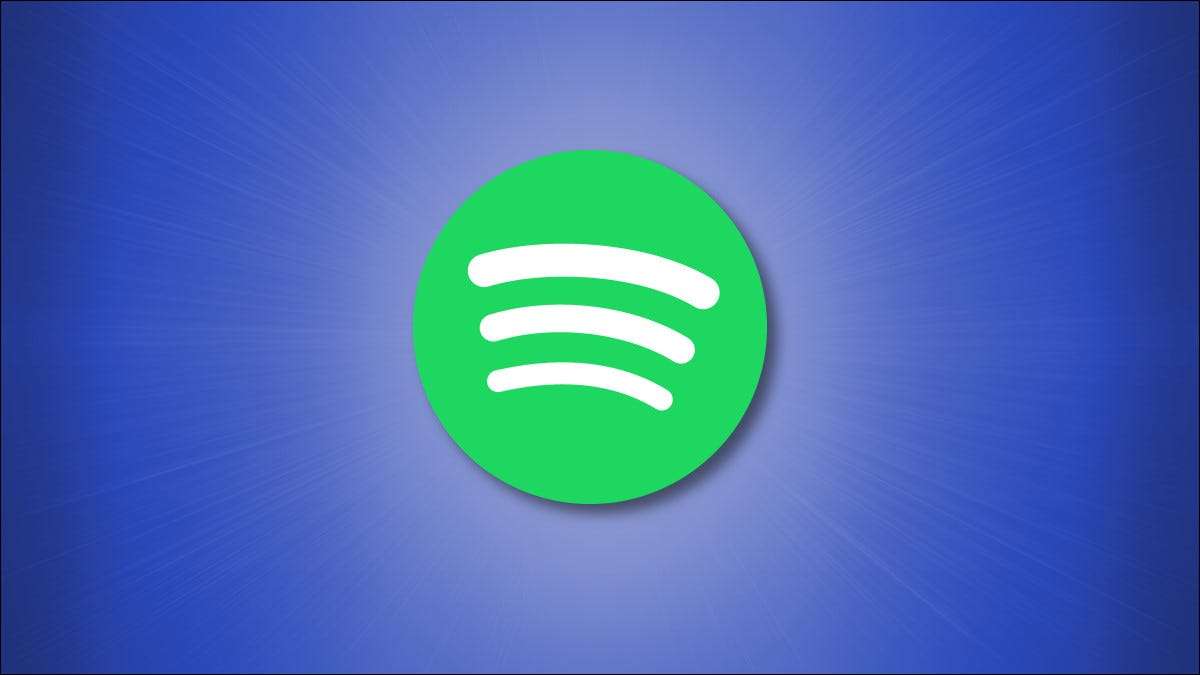
SpotifyはあなたがあなたのApple Watchに曲やPodcastを保存します。つまり、音楽を残しずに実行することができます。今日、それらの曲やPodcastをダウンロードする方法を説明します。
Apple WatchのSpotify Songsをダウンロードする必要があるもの
あなたがダウンロードする前にあなたのApple WatchにSpecify SongsとPodcastをダウンロードできるようになる前に、基本が整っているかどうかを確認しましょう。まず、この機能はSpotify Premiumサブスクライバにのみ利用可能です。あなたが無料のティアにいるならば、あなたがあなたの時計でオフラインで曲を再生する前にSpotifyの支払いを始める必要があります。
あなたがオンの場合 Premiumを発見する になっている場合は、この機能を使用できます。 アップルウォッチシリーズ3. またはスマートウォッチの新しいモデル。ソフトウェアに関しては、この機能はWatchos 6以降のバージョンで利用可能ですが、Spotifyは最良の結果について少なくともWatchos 7.1に更新することを推奨します。
関連している: Spotify Free VS. Premium:アップグレードする価値がありますか?
最後に、実行していることを確認する必要があります。 最新バージョン あなたのiPhoneのSpotifyとあなたがインターネット接続を持っていること(Wi-Fiまたは携帯電話データ)。
SpotifyはあなたがあなたのApple Watchにおよそ10時間分の歌とポッドキャストをダウンロードすることを可能にします。あなたの時計が持っているならば、この数はより高くなります より多くのストレージがあります Spotifyによると。ただし、Apple Watchのプレイリストごとに50のSpotify曲のダウンロード制限があります。
あなたがSpotifyに多くの大きなプレイリストを持っているならば、あなたはあなたのApple Watchのためにそれぞれ50曲の小さなプレイリストを作成することを検討するべきです。 Apple Watchはスピーカーを使って音楽を再生しないので、一対のものを使うことを忘れないでください ブルートゥースイヤホン に 曲を再生します 時計を使う。
関連している: BluetoothヘッドフォンとスピーカーをApple Watchで使用する方法(音楽を聴く)
Apple WatchのSpotify曲をダウンロードするための最低限の要件をすべて知っているので、次の手順を見てみましょう。
Apple WatchのSpotifyをインストールする方法
Apple WatchでSpotify Songsをダウンロードするには、iPhoneとApple Watchの両方でSpotifyがインストールされている必要があります。 Apple WatchがiPhoneでのみ機能することを覚えておく価値があるので、この機能はiPhoneとApple Watchを持っている人のためだけに機能します。
関連している: 8あなたのApple Watchのためのアプリが必要です
iPhoneにSpotifyアプリをインストールしたら、自分のアカウントにログインしたことを確認してください。次に、アプリがApple Watchにインストールされているかどうかをすばやく確認できます。これを行うには、iPhoneの時計アプリを開き、ボトムバーの[マイウォッチ]タブをタップします。
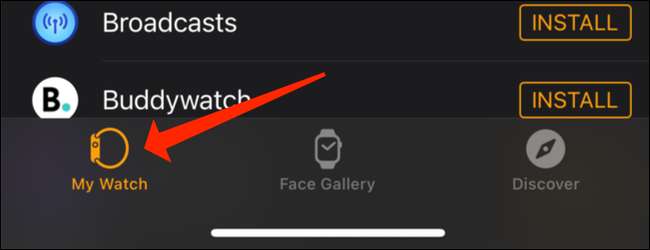
iPhoneの監視アプリの「マイウォッチ」タブで、「Apple Watchにインストールされている」セクションまでスクロールし、「Spotify」がリストにあるかどうかを確認します。このセクションに表示されている場合は、「Spotify」をタップします。
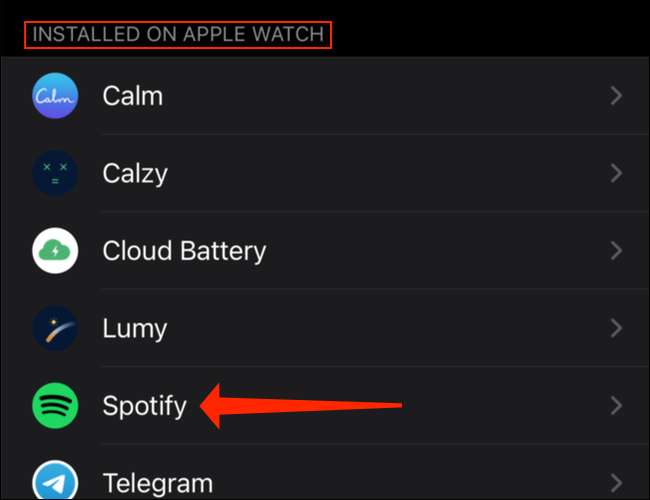
SpotifyがApple Watchにもあることを確認するには、「Apple Watch上のアプリケーションを表示」オプションが有効になっていることを確認してください。
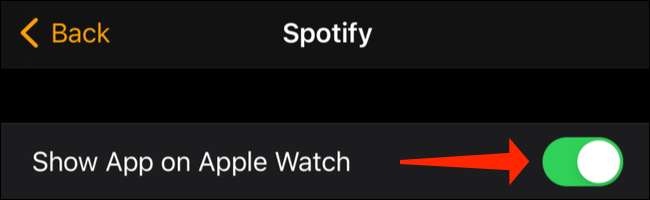
Spotifyが「Apple Watchにインストールされている」アプリのリストにない場合は、iPhoneの監視アプリの「利用可能なアプリ」セクションにスクロールして、Spotifyを探します。 「利用可能なアプリ」セクションでは、Apple Watchにインストールできるすべてのアプリが一覧表示されます。
iPhoneの「利用可能なアプリ」セクションの「Spotify」の横にある[インストール]ボタンをタップします。

これにより、Apple WatchにSpotifyがインストールされます。
PodcastとPodcastをApple Watchにダウンロードする方法
と Spotifyがインストールされています iPhoneとAppleの両方の時計で、オフラインのリスニングの時計に曲をダウンロードすることに進むことができます。 Spotifyを使用すると、プレイリストまたはアルバム全体をApple Watchにダウンロードできますが、個々の曲はありません。ただし、個々のPodcastエピソードをウォッチにダウンロードすることができ、Apple WatchのためだけにSpotifyプレイリストを作成することもできます。
Spotifyをオフラインでリスニングするために曲を保存するには、iPhoneでアプリを開き、アルバムに移動する プレイリスト あなたが必要とすること。それを完了したら、アルバムまたはプレイリストの最初の曲の名前の上の3つのドットアイコンをタップします。
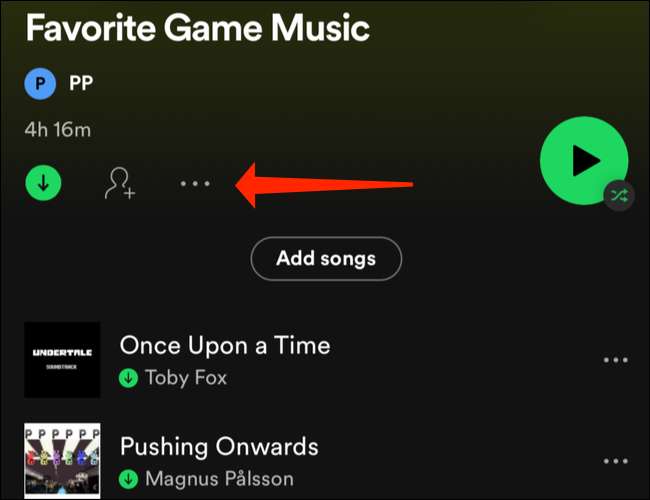
関連している: Spotify Playlistで曲を検索する方法
Podcastの場合、3つのドットアイコンは各エピソードの説明と期間の下に表示されます。 Podcastをダウンロードするには、保存したいエピソードを見つけて3つのドットアイコンをタップすることができます。
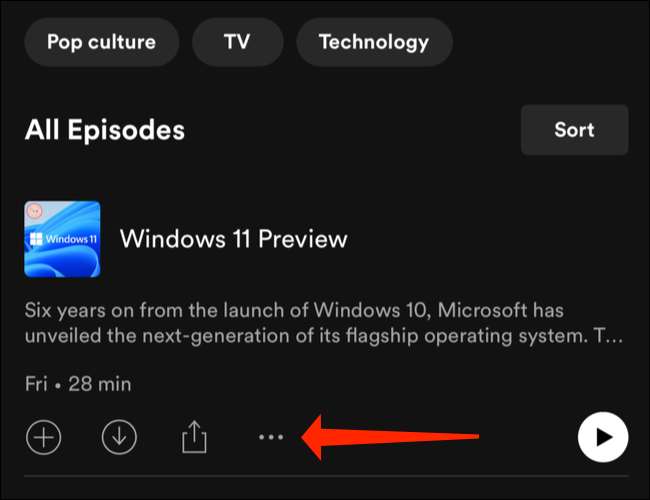
アルバム、プレイリスト、またはPodcastの3点アイコンをタップすると、いくつかのオプションを持つメニューが開きます。オフラインリスニングの曲やPodcastを保存するプロセスを開始するには、「Apple Watchにダウンロードする」を選択します。
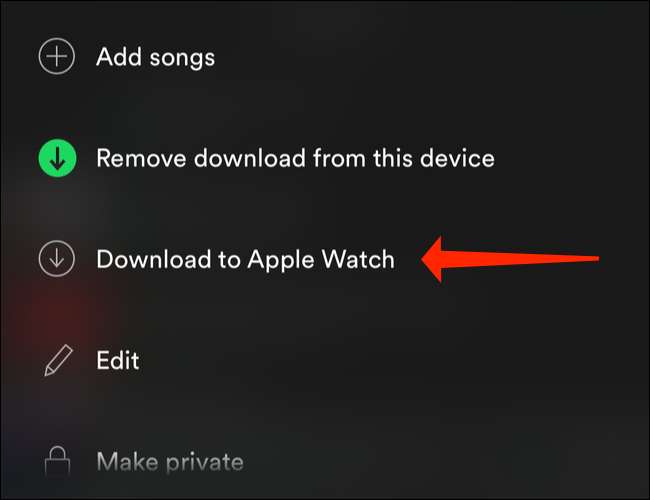
残念ながら、SpotifyのiPhoneアプリでApple Watch Downloadsの進行状況バーはありません。あなたのダウンロードが完了したかどうかを確認するには、「最近再生された」画面になるまで、Apple WatchでSpotifyアプリを開き、左にスワイプします。
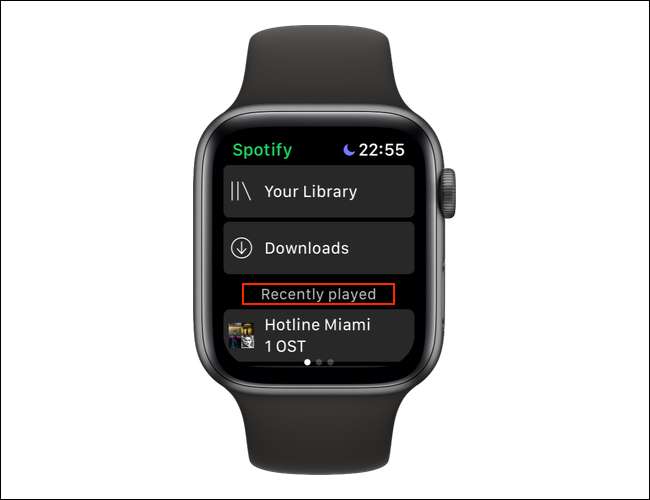
SpotifyのApple Watchアプリの「最近再生された」ページで、「ダウンロード」ボタンが表示されるまでスクロールします。どの曲やPodcastがダウンロードされているかを確認するには、[ダウンロード]をタップします。
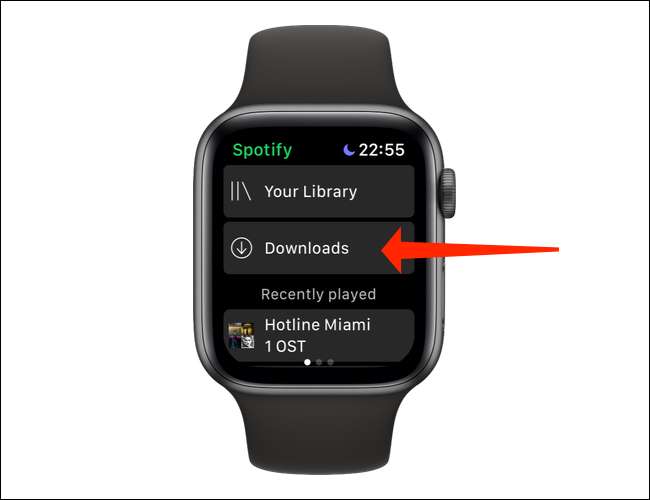
SpotifyのApple Watchアプリでダウンロードキューはかなり簡単です。 iPhoneからダウンロードされているすべてのファイルの下に「ダウンロード」という単語が表示されます。 iPhoneからApple Watchへの転送がBluetoothの上で行われているので、ダウンロードを完了するのはいつもより長くかかることに注意してください。
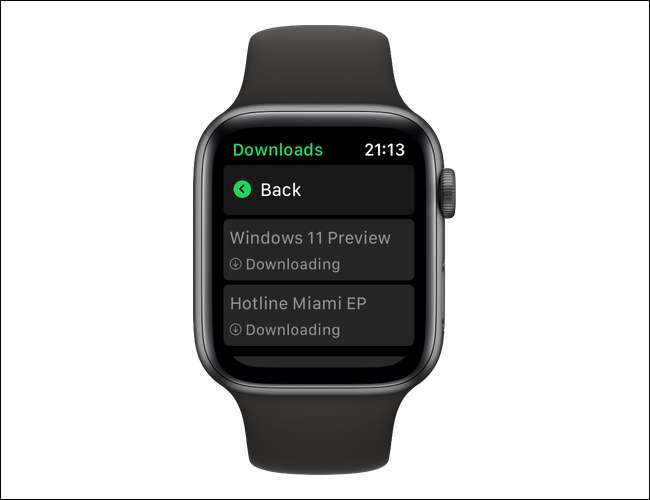
Apple WatchのSpotifyの「ダウンロード」ページで、「ダウンロードの編集」をタップして、キュー内のアイテムのダウンロードを停止したり、Apple Watchからダウンロードしたファイルを削除したりできます。これにより、ダウンロードしたファイルのリストを持つ別のページが表示されます。
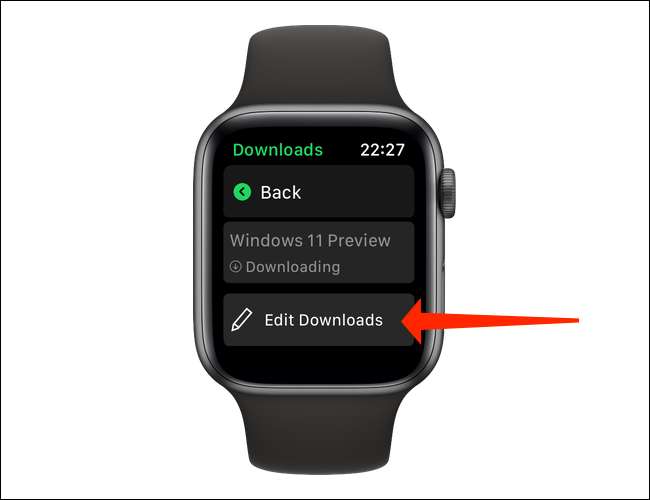
削除したいプレイリストまたはPodcastを選択し、[ダウンロード]ページの[削除]をタップします。
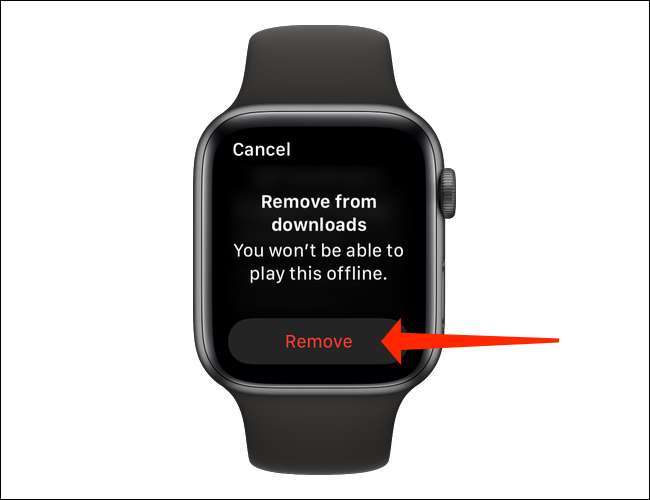
または、SpotifyのiPhoneアプリからApple Watchにダウンロードされたファイルを削除できます。 SpotifyのiPhoneアプリのダウンロードしたアルバムまたはプレイリストを開き、最初の曲の上の3つのドットアイコンをタップします。
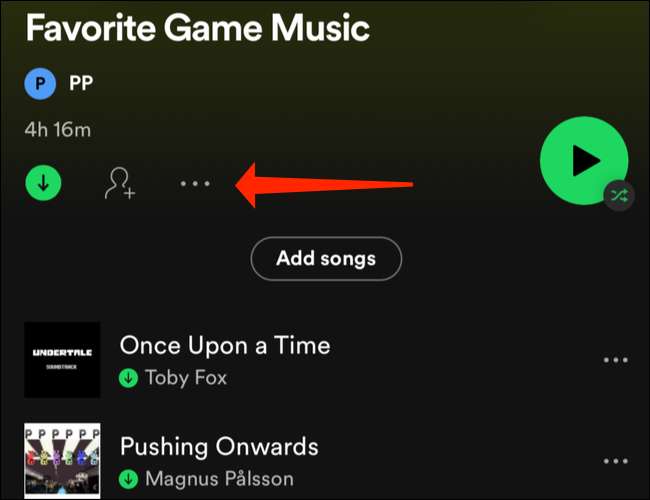
Podcastの場合、この3つのドットのアイコンがApple Watchにダウンロードしたエピソードの横に表示されます。
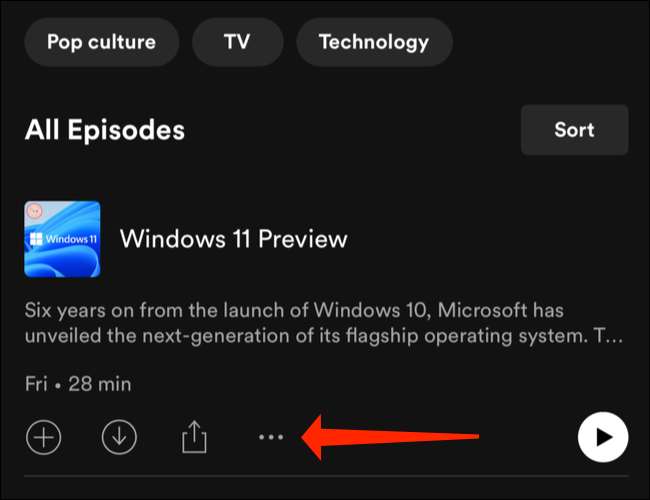
3点アイコンをタップした後、ダウンロードしたファイルを削除するには、「Apple Watchから削除」を選択します。

あなたの曲がSpotifyでダウンロードされると、あなたの携帯電話を後ろに置いて、あなたのイヤホンを差し込み、音楽を楽しむことができます。楽しむ!







